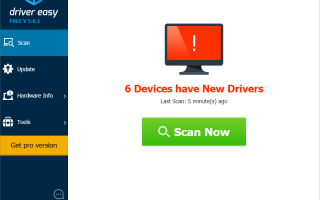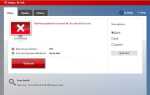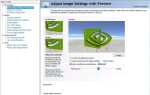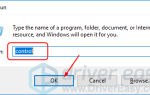Много Радуга Шести Осада Тома Клэнси игроки испытывают грохот проблемы с их игрой. Он зависает, когда они находятся в процессе игры, и они отправляются обратно на рабочий стол. Это происходит случайно и так часто, что их игровой опыт полностью разрушен.
Это раздражающая проблема. Но не волнуйся. Ниже приведены некоторые методы, которые помогли многим игрокам решить проблемы с их сбоями.
Попробуйте эти исправления
Вам не нужно пробовать их все; просто пройдите вниз по списку, пока не найдете тот, который работает для вас.
- Закройте программы, которые вызывают помехи
- Обновите драйверы вашего устройства
- Выполните чистую загрузку
- Отключить SMT
Способ 1. Закройте программы, которые вызывают помехи
Ваш R6 Siege может быть сбой из-за помех от некоторых программ, работающих в фоновом режиме. Они включают в себя служебные программы, предоставляемые производителями оборудования, которые изменяют ваши компоненты или системные настройки (например, MSI Afterburner или Corsair Utility Engine). Чтобы убедиться, что это так, закройте все эти программы перед запуском игры. Затем проверьте, может ли это остановить проблему сбоев.
Способ 2. Обновите драйверы устройства
Вы можете столкнуться с проблемой сбоя вашей Rainbow Six Siege, если вы используете неправильный драйвер или он устарел. Вам следует обновить драйверы вашего устройства и посмотреть, решит ли это вашу проблему. Если у вас нет времени, терпения или навыков для обновления драйверов вручную, вы можете сделать это автоматически с Водитель Легко.
Водитель Легко автоматически распознает вашу систему и найдет для нее правильные драйверы. Вам не нужно точно знать, на какой системе работает ваш компьютер, вам не нужно рисковать загрузкой и установкой неправильного драйвера, и вам не нужно беспокоиться об ошибках при установке.
Вы можете скачать и установить драйверы, используя бесплатные или профессионал версия Driver Easy. Но в Pro версии это займет всего 2 клика (и вы получите полная поддержка и 30-дневная гарантия возврата денег):
1) Скачать и установить Водитель Легко.
2) Бежать Водитель Легко и нажмите Сканировать сейчас кнопка. Водитель Легко Затем просканирует ваш компьютер и обнаружит любые проблемы с драйверами.

3) Нажмите на Обновить Кнопка рядом с каждым устройством, чтобы загрузить последнюю версию и правильный драйвер для него. Вы также можете нажать Обновить все кнопка в правом нижнем углу, чтобы автоматически обновить все устаревшие или отсутствующие драйверы на вашем компьютере (это требует Pro версия — вам будет предложено обновить, когда вы нажмете Обновить все).

Способ 3: выполнить чистую загрузку
Ваша Rainbow Six Siege может быть повреждена некоторыми фоновыми приложениями или службами. Вы должны выполнить чистую загрузку, чтобы увидеть, есть ли конфликты между вашей игрой и вашими программами.
Для этого:
1) нажмите Ключ журнала Windows а также р на клавиатуре, чтобы вызвать диалоговое окно «Выполнить».
2) Тип «MSCONFIGИ нажмите Войти на вашей клавиатуре.
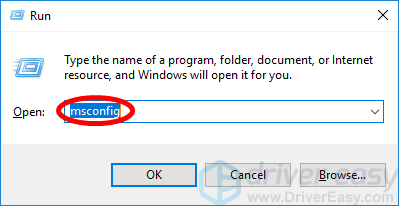
3) Нажмите на Сервисы Вкладка. Тогда проверь Скрыть все службы Microsoft (ПЕРВЫЙ) и нажмите Отключить все. После этого нажмите Хорошо.
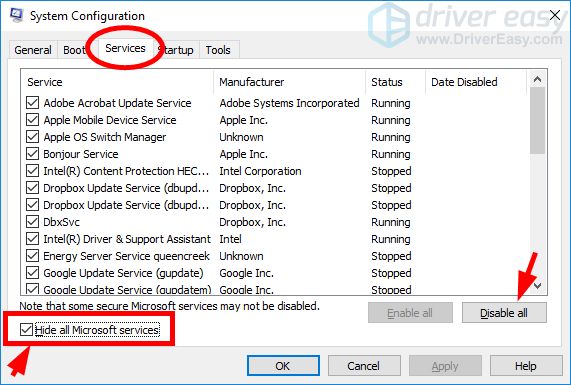
4) Нажмите на Запускать вкладку, затем нажмите Открыть диспетчер задач.
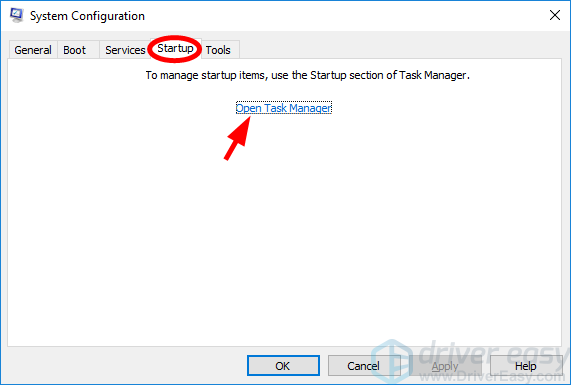
5) Щелкните правой кнопкой мыши каждый включенный элемент автозагрузки, затем нажмите запрещать. После этого закройте диспетчер задач.
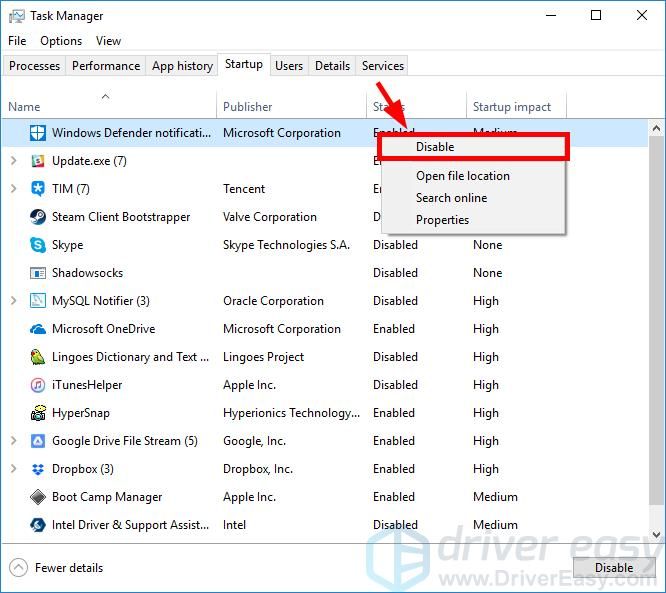
6) Нажмите Хорошо.
7) Нажмите Запустить снова.
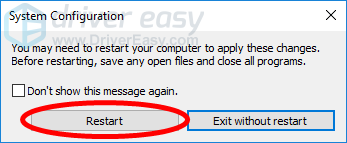
8) Откройте свою игру. Если оно не Если у вас возникли сбои, перейдите к следующий шаг выяснить приложение или услугу, которая вызывает проблемы. Иначе перейти к следующий метод.
9) нажмите Ключ журнала Windows а также р на вашей клавиатуре. Затем введите «MSCONFIGИ нажмите Войти на вашей клавиатуре.
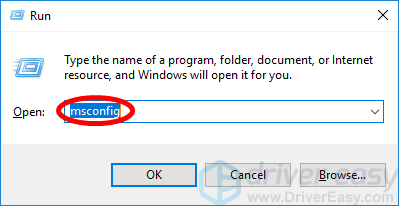
10) Нажмите на Сервисы Вкладка. Проверьте Скрыть все службы Microsoft. затем включить любой отключенный сервис выбрав его флажок) и нажмите Хорошо.
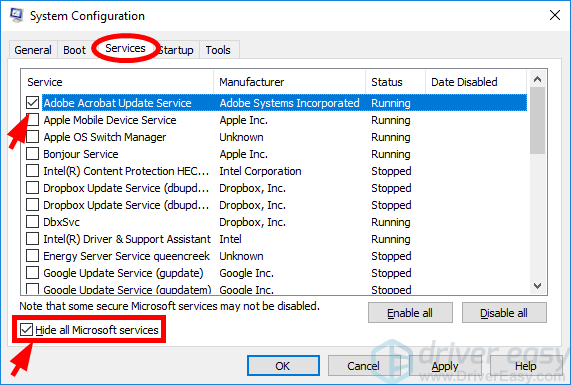
11) Нажмите Запустить снова.
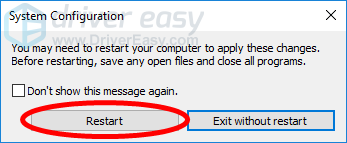
12) Запустите R6 Siege. Если в вашей игре по-прежнему нет проблем с сбоем, повторите шаг С 9 до 11 пока вы не узнаете сервис, который вылетает ваша игра. Если ни один из этих сервисов не является виновником, перейдите к следующему шагу.
Если есть какая-либо служба, которая может привести к сбою в вашей игре, вам следует провести некоторое исследование в Интернете, чтобы выяснить, к какой программе относится эта служба. Затем обратитесь к поставщику этой программы или вашей системы за советом или воспользуйтесь альтернативным решением.
13) нажмите Ключ журнала Windows а также р на вашей клавиатуре. Затем введите «MSCONFIGИ нажмите Войти на вашей клавиатуре.
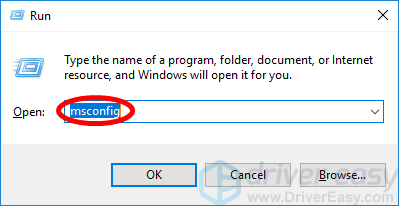
14) Нажмите на Запускать вкладку, затем нажмите Открыть диспетчер задач.
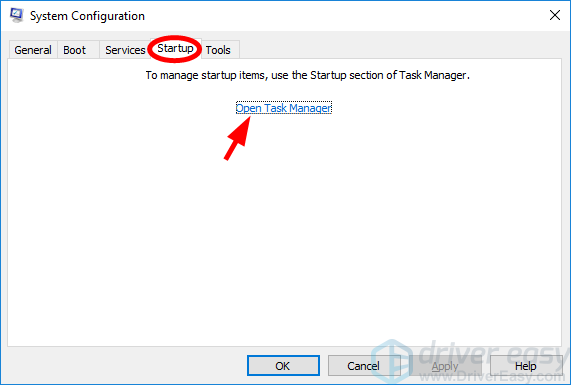
15) Щелкните правой кнопкой мыши один (только) отключен элемент автозагрузки, затем нажмите включить. После этого закройте диспетчер задач.
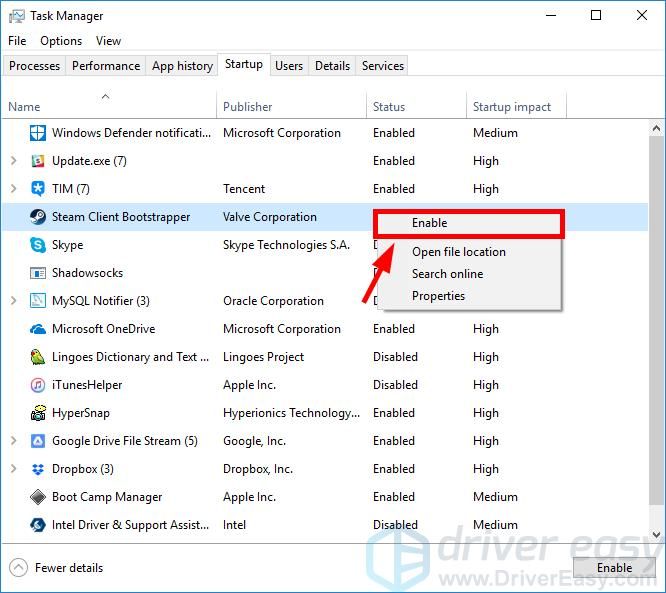
16) Нажмите OK, а затем нажмите Запустить снова.
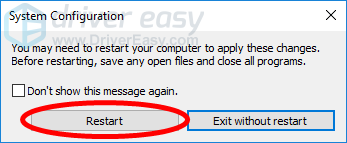
17) Откройте свою игру и проверьте, может ли ваша игра работать нормально без каких-либо проблем сбоев. Если нет, повторите шаг С 13 до 16 пока вы не узнаете элемент автозагрузки, который вылетает из игры.
Если есть какой-либо элемент автозагрузки, который вылетает из игры, вы должны увидеть, к какой программе относится этот элемент. Затем обратитесь к поставщику этой программы или вашей системы за советом или воспользуйтесь альтернативным решением.
Способ 4: отключить SMT
SMT (Одновременная многопоточность) — это многопоточная технология, выпущенная AMD для повышения производительности процессоров Ryzen. Однако SMT может вызывать проблемы нестабильности с некоторыми приложениями в вашей системе. Вы должны попытаться отключить SMT, чтобы увидеть, может ли это исправить ваши проблемы с Rainbow Six. Чтобы отключить SMT, вы должны войти в материнскую плату BIOS. Тогда найдите свой SMT или же Режим SMT установка и установите его отключен.
Возможно, вам придется проконсультироваться с руководство вашей материнской платы, чтобы войти в BIOS и изменить настройки SMT.
Если вы не можете найти настройки SMT в BIOS вашей материнской платы, попробуйте перейти к официальный сайт поддержки вашей материнской платы, чтобы получить и установить последнее обновление для BIOS. Затем снова войдите в свой BIOS и посмотрите, есть ли на нем настройки SMT.